יצירת וידאו של מה שקורה על מסך Mac הוא כמעט קל כמו צילום מסך. לשם כך, בהרכב OS X ואת התוכנית מתאים זמין – נגן QuickTime. נכון, יש לתפוס אחד: את הקולות כי במהלך ההקלטה לפרסם את היישום, לא יירשמו – בקובץ שנתפסו תהיה לך רק תמונה. Lyap הוא מאוד מעצבן, אבל זה קל לתקן.
זו הפעם השנייה שאפל הפתיעה אותי עם הגבלה מוזרה בתוכנה שלי. אתה יכול, כמובן, לקחת צד שלישי “screencast scribencer”, אבל אישית אני מעדיף לסחוט מתוך התוכנה הרגילה מקסימום. הוסף הקלטת קול עבור נגן QuickTime רק ארבעה שלבים פשוטים.
1. הורד Soundflower
זהו סיומת מערכת חופשית המספקת תצורה גמישה יותר של חילופי מידע אודיו בין יישומי Mac. הורד את ארכיון ה- zip עם ערכת ההפצה, הר את תמונת DMG והתקן את Soundflower ב- Mac.
.2 הפנה שמע מפלט השמע ל – Soundflower
פתח את “הגדרות מערכת” ועבור אל המודול קול. בכרטיסייה צא במקום הנמל אוזניות 28 Soundflower (2ch). למעשה, זה מספיק כדי עכשיו QuickTime Player רשמה screencast וידאו עם קול.
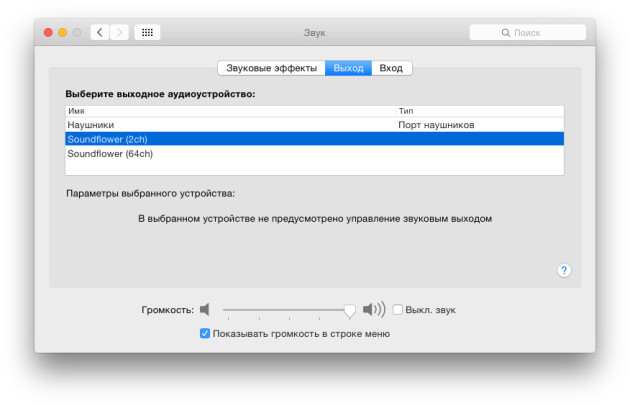
נותר עוד אחד גדול: עכשיו הצליל לא יישמע במהלך ההקלטה. ???? למרבה המזל, וזה בר-תיקון.
3. הפעל את הקול לניטור במהלך ההקלטה
באמצעות Launchpad, הפעל את כלי השירות Soundflowerbed (הוא הותקן עם Soundflower) – בשורת התפריטים, לצד השעון, תראה את הסמל של הפרח בעל שמונה העלים. לחץ על סמל זה, ובקטע הראשון של התפריט הופיע, תחת הפריט Soundflower (2ch), בחר את הפקודה פלט מובנה.
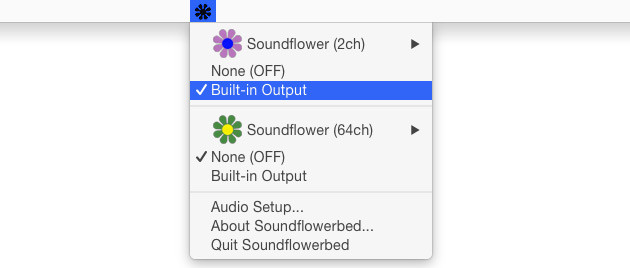
.4 הגדר את הגדרות הקלטת המסך
המערכת מוכנה, עכשיו זה רק נשאר להתמודד עם נגן QuickTime. כמקור של אות השמע, התוכנית מאפשרת לך לקבל רק מיקרופון וקלט שורה. הערך של הרחבת Soundflower היא שזה יכול “להעמיד פנים” מיקרופון שרואה QuickTime!
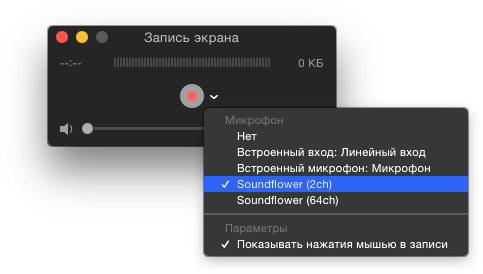
בתפריט הראשי של התוכנית, בחר את הפקודה קובץ → הקלטת תמונה חדשה על המסך (או לחץ על המקשים ^ ⌘N). בחלון נגן QuickTime שמופיע, לחץ על החץ הקטן שמשמאל ללחצן ההקלטה ובתפריט מיקרופון בחר פריט Soundflower (2ch). הכל, אתה יכול להתחיל להקליט – את כל הצליל כי תוכניות שונות תפרסם בשלב זה, נגן QuickTime לתקן. ????
באופן סכימטי כל התהליך יכול להיות מתואר בצורה של אינפוגראפיה פשוטה:
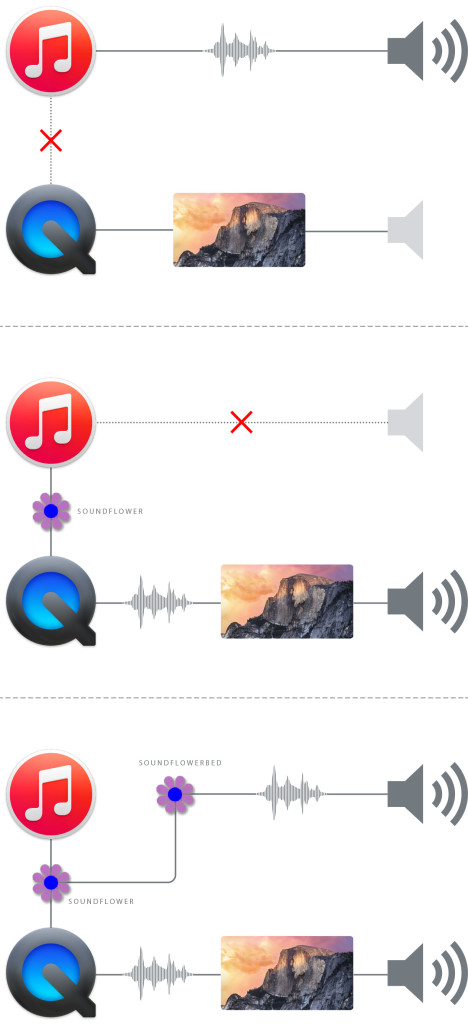
בחלק הראשון – תהליך סטנדרטי של הקלטה screencast דרך QuickTime Player: במהלך ההקלטה, נשמע קול, בקובץ הסופי – שתיקה. אז אנחנו מתקינים את Soundflower – ובמהלך ההקלטה אנחנו לא שומעים כלום, אבל בקובץ הסופי כל הצלילים כבר יהיו זמינים. לבסוף, לאחר שכפול זרם הקול מ- Soundflower ל- Soundflowerbed, אנו מפעילים את הצליל ובמהלך ההקלטה של הסרינקאסט.
ואת השאלה העיקרית אפל: היה כל כך קשה לשלב את הפונקציונליות הזאת לתוך נגן QuickTime עצמה? ????
